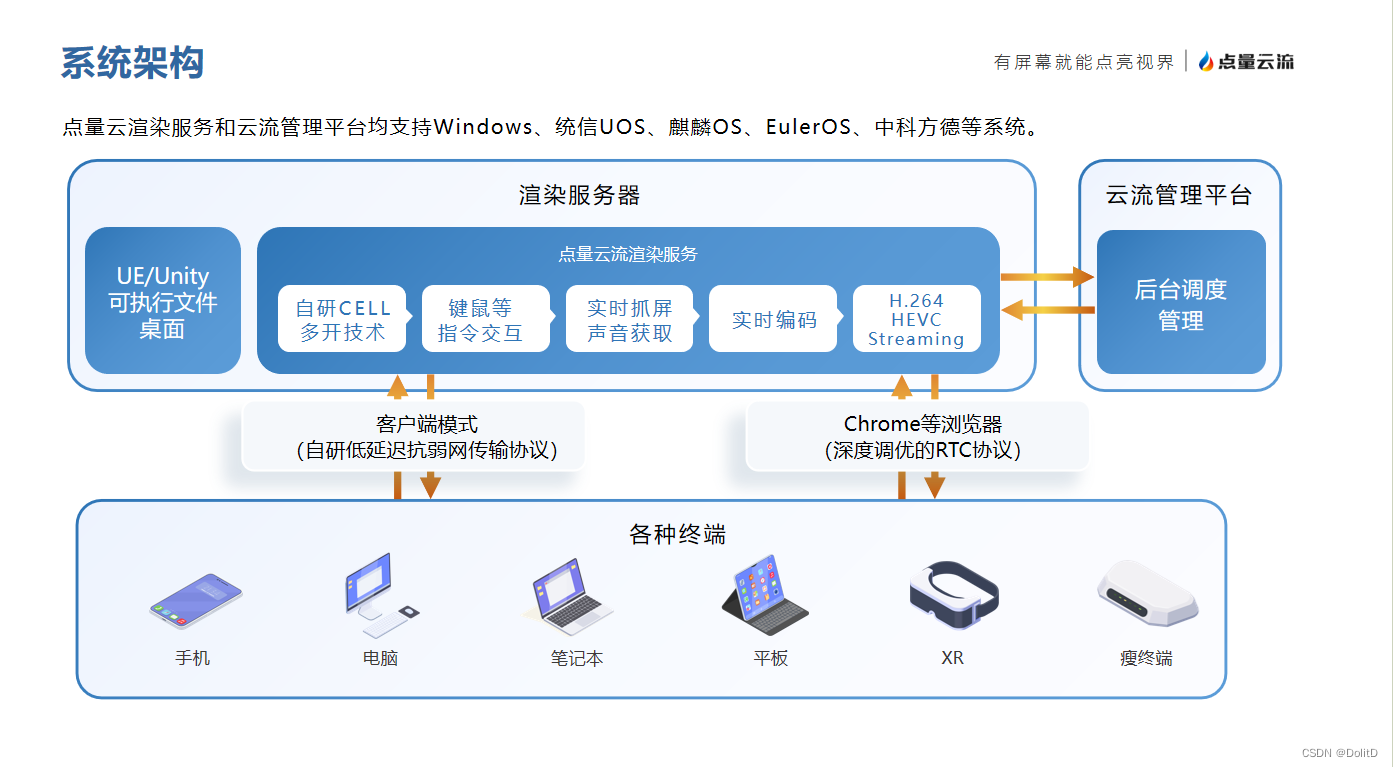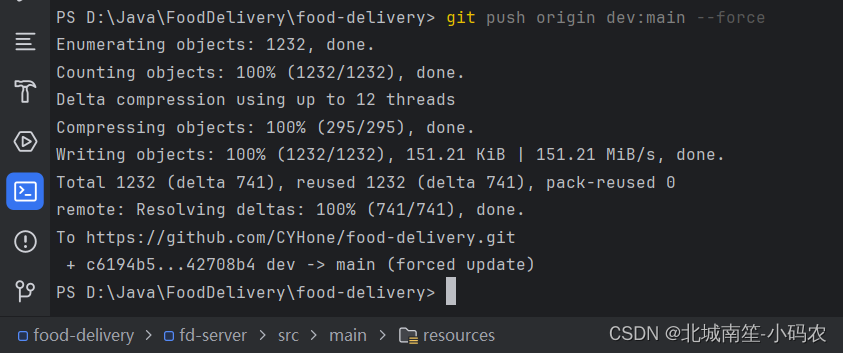在Windows下安装和使用Docker可以按照以下步骤进行:

-
安装 Docker Desktop
系统要求
• Windows 10 64-bit: Pro, Enterprise, or Education (1607 Anniversary Update, Build 14393 or later)
• Windows 11 64-bit: Pro, Enterprise, or Education
• Windows 10 Home 64-bit (版本2004和以上)
• 硬件虚拟化支持
安装步骤 -
下载 Docker Desktop 安装程序:
• 访问 Docker官方下载页面。
• 下载适用于Windows的Docker Desktop安装程序。 -
安装 Docker Desktop:
• 双击下载的安装程序,按照提示进行安装。
• 安装过程中,确保勾选了“Enable WSL 2 features”选项,以便启用WSL 2。 -
配置 WSL 2:
• 如果你的系统还没有安装WSL 2,需要先进行安装。具体步骤可以参考WSL 2官方文档。
• 安装完成后,在Docker Desktop的设置中启用“Use the WSL 2 based engine”选项。 -
启动 Docker Desktop:
• 安装完成后,启动Docker Desktop。
• 你可以在任务栏中的托盘区看到Docker的图标,表示Docker正在运行。 -
使用 Docker
常用命令
以下是一些常用的Docker命令及其解释: -
检查 Docker 版本:docker --version
-
拉取镜像:docker pull <image_name>例如:docker pull nginx
-
运行容器:docker run -d -p 80:80 --name mynginx nginx这条命令会在后台启动一个Nginx容器,并将主机的80端口映射到容器的80端口。
-
查看运行中的容器:docker ps
-
停止容器:docker stop <container_id>
-
删除容器:docker rm <container_id>
-
查看镜像:docker images
-
删除镜像:docker rmi <image_id>
示例:运行一个简单的Web应用 -
拉取一个Python镜像:docker pull python:3.9-slim
-
创建并运行一个容器:docker run -it --name mypythonapp -p 5000:5000 python:3.9-slim
-
进入容器:docker exec -it mypythonapp /bin/bash
-
在容器内创建一个简单的Flask应用:pip install flask
echo “from flask import Flask” > app.py
echo “app = Flask(name)” >> app.py
echo “@app.route(‘/’)” >> app.py
echo “def hello():” >> app.py
echo " return ‘Hello, World!’" >> app.py
echo “if name == ‘main’:” >> app.py
echo " app.run(host=‘0.0.0.0’)" >> app.py -
运行应用:python app.py
-
在浏览器中访问:
• 打开浏览器,访问 http://localhost:5000,你应该会看到 “Hello, World!”。
结论
通过上述步骤,你可以在Windows下安装并使用Docker来运行容器化的应用。如果你遇到任何问题,可以查阅Docker官方文档或社区论坛,获取更多帮助。
注:GPT-4o新质生产力强大工具助力提高效率,具体可通过个人简介链接免费体验使用。

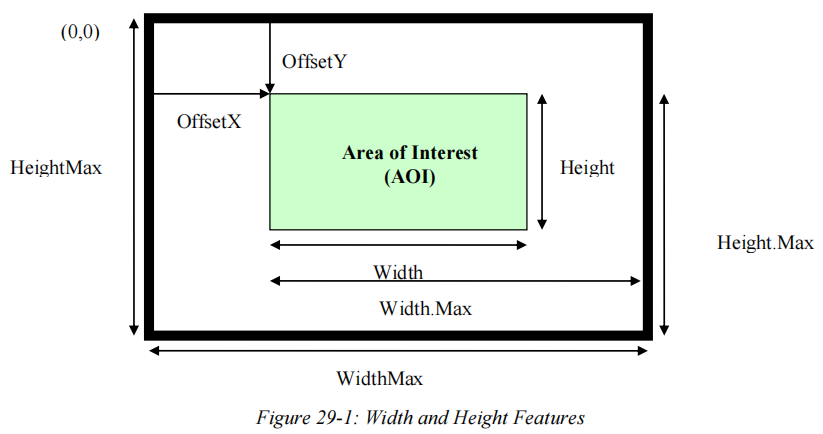





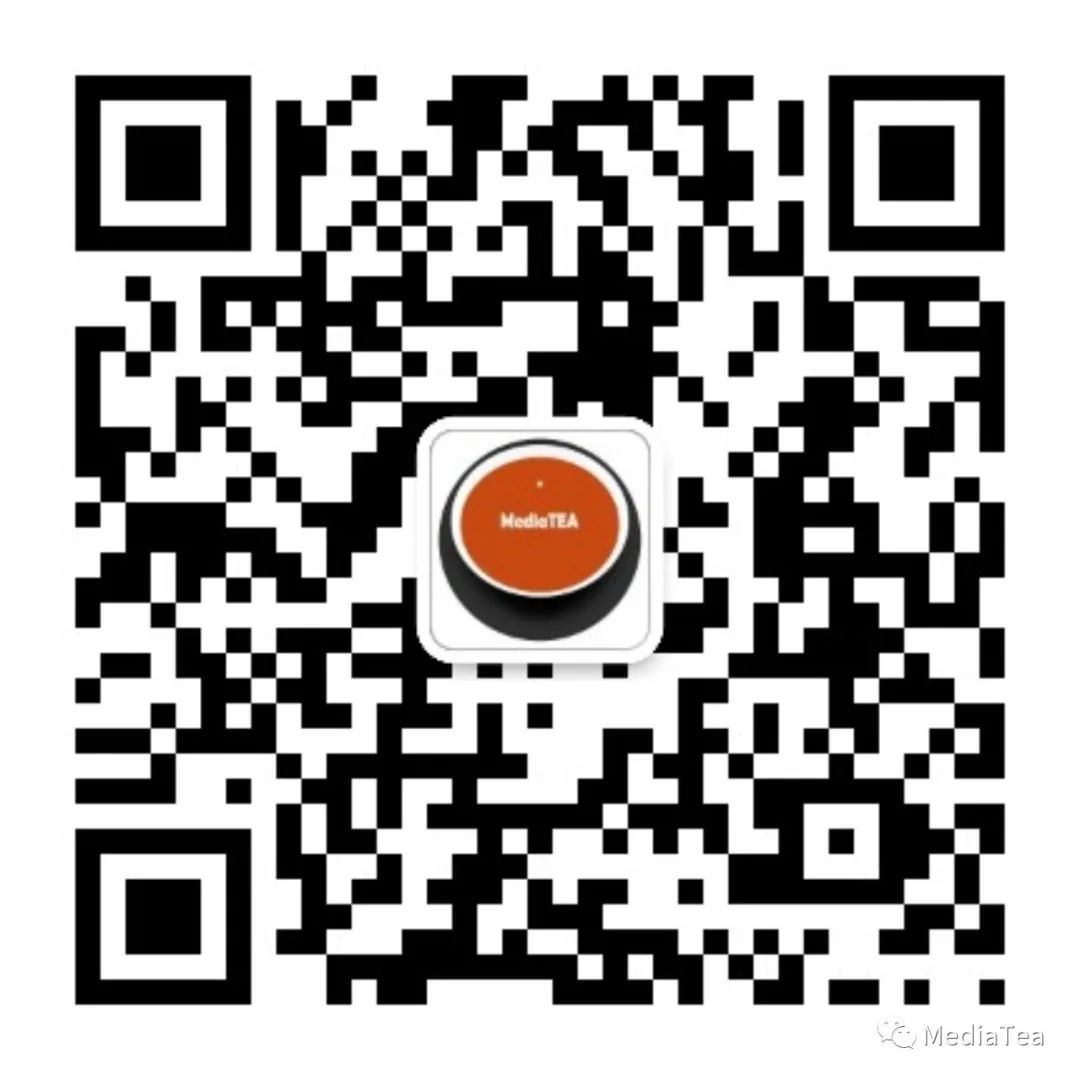
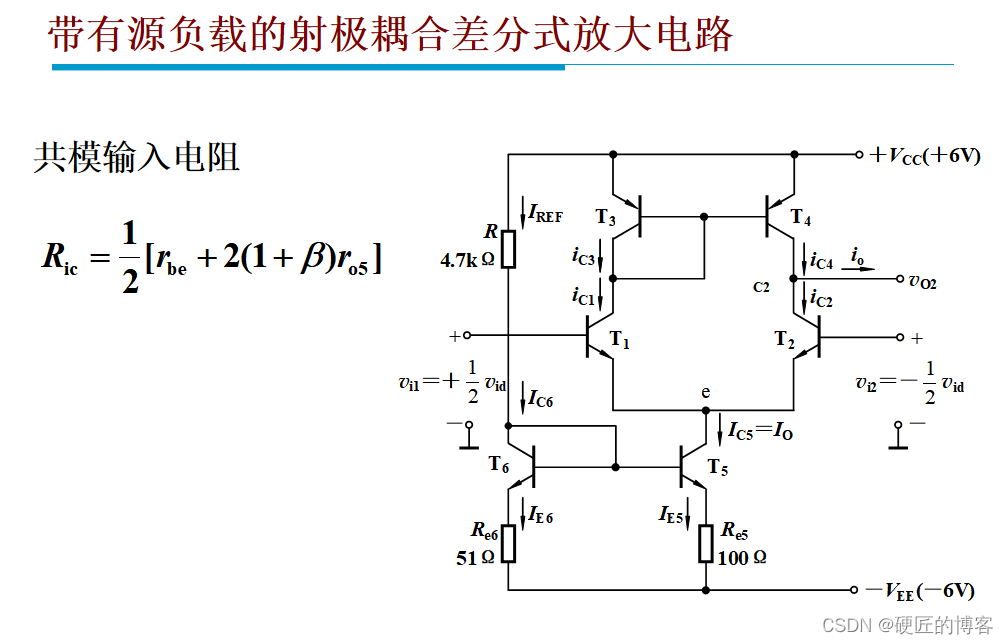
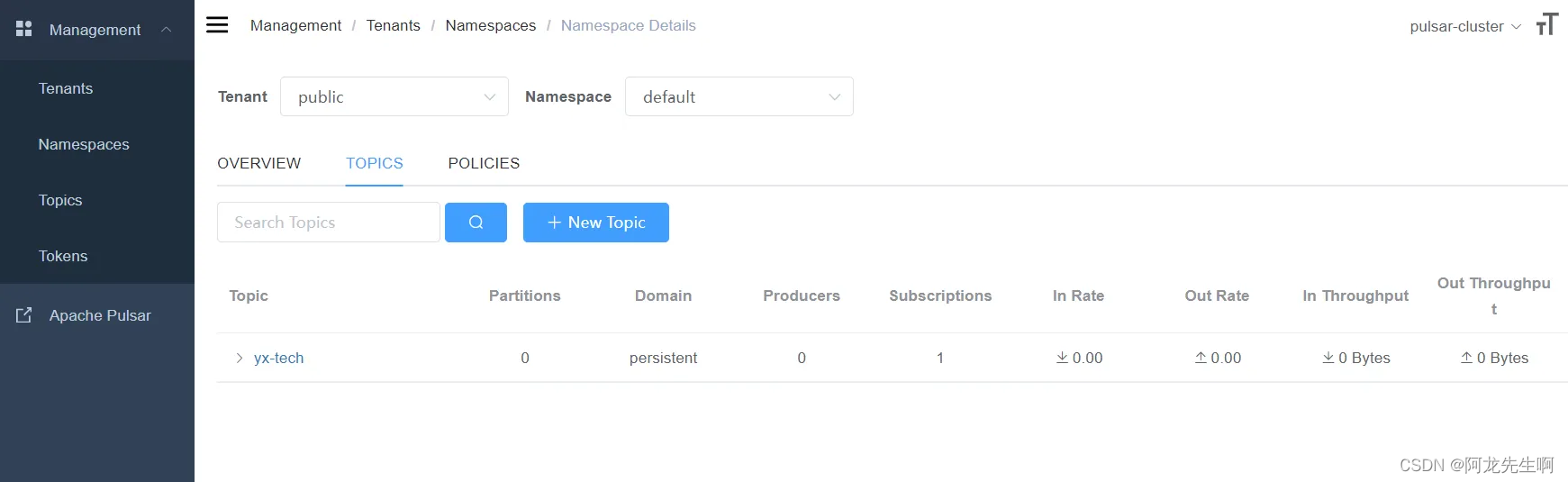


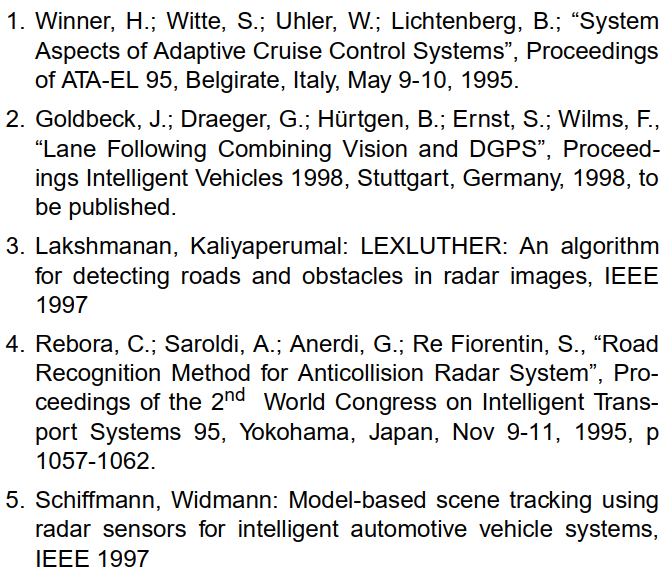


![小红书评论爬取使用教程[八猪采集器]](https://img-blog.csdnimg.cn/img_convert/8926593b2057d4b101fda5c042b94811.png)